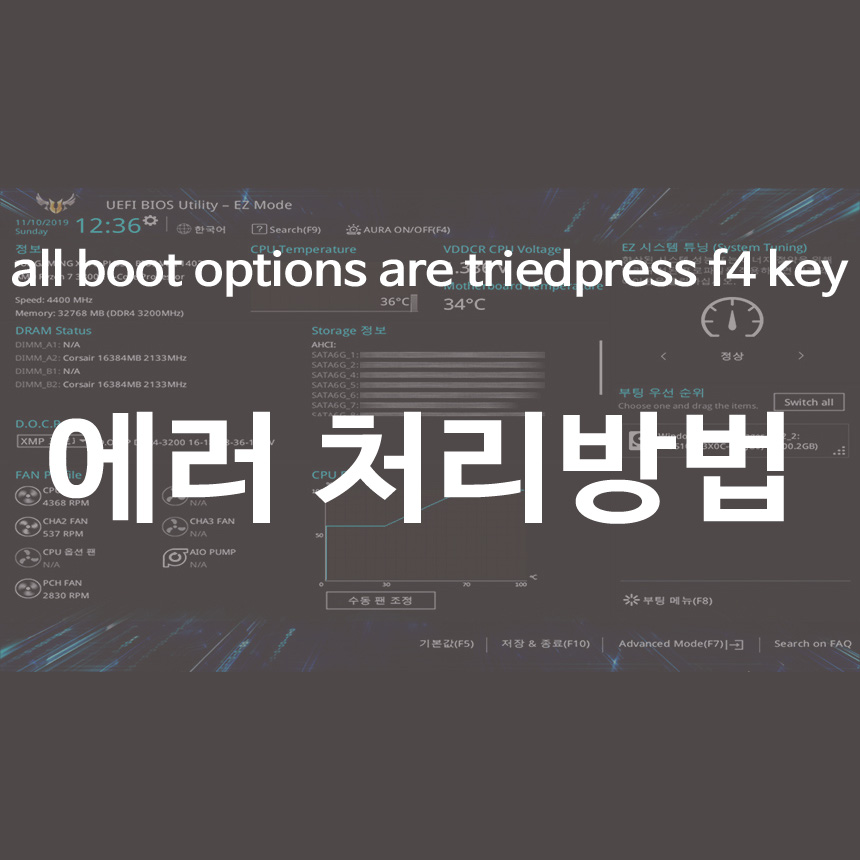
all boot options are tried
press f4 key to recover with factory image using recovery
or any otehr keys for nex boot loop interation
모든 부팅 옵션이 시도됩니다. 복구를 사용하여 공장 이미지로 복구하려면 f4 키를 누릅니다.
상호작용을 위해 아무키나 눌러 진행하여주세요
위와같은 문구가 확인된다면, 바이오스 설정의 문제거나, 장착되어있는 메모리나, 하드부분이 올바르지않게 장착된경우 둘중 하나입니다.
Secure Boot (보안부팅)
UEFI 모드에서의 부팅할 때, 펌웨어 유효성을 검사하는 것을 말합니다
신뢰가 되는 펌웨어에서만 부팅이 되도록 허용하는 기능입니다.
반대로 신뢰되지않은 펌웨어로 부팅이 된다면 부팅이 정상적으로 되지않겠습니다
먼저 바이오스 화면에 접근합니다
제조사별 바이오스 화면은 아래와같이 접근합니다
메인보드 제조사별 CMOS/바이오스 화면 진입 방법
포맷이나, 메인보드 내 설정을 하기위해서는 CMOS/바이오스 화면에진입 되어야합니다. 제조사별로 진입방법은 제각기 다르므로 단축키를 공유하고자합니다. 브랜드PC인경우와 메인보드의 제조��
crone.tistory.com
위와같이 바이오스 진입하게 되었다면, Boot 메뉴에서 Secure Boot 라는 항목을 찾습니다.
이 기능을 사용하지 않음 "Disabled" 를 선택하여 부팅을 시도합니다.
그래도 진전이없다면 데스크톱의 메모리와 하드 연결부분을 재 장착합니다
# 데스크톱 분해시

# 노트북 분해시

그래도 진행되지않는다면 포맷을 진행해보시는게 좋겠습니다
포맷 USB만들기
윈도우 10 부팅/포맷 USB 직접 만들기
윈도우 포맷 이 필요할때, 또는 윈도우 7이나 윈도우의 다른버전을 사용중에 있을때, 업그레이드에 필요한 USB를 만들어내는 방법에 대해서 설명드리고자합니다. 먼저 포맷USB를 만들기위해서는
crone.tistory.com
'기타유틸리티' 카테고리의 다른 글
| NAS란 무엇인가? 왜 사용하는가? (0) | 2020.10.28 |
|---|---|
| 윈도우10 파일 탐색기 기록 지우기 ( 최근 사용 파일/폴더 이력 지우기 ) (0) | 2020.10.25 |
| 윈도우10 가정용 FTP 파일질라 서버 (NAS) 구축하기 - 3탄 원격으로 끄고 켜고 제어하는 방법 (0) | 2020.10.19 |
| 메인보드 제조사별 CMOS/바이오스 화면 진입 방법 (0) | 2020.10.19 |
| 윈도우10 폴더 및 프린터 내부 네트워크 공유 (0) | 2020.10.17 |




댓글